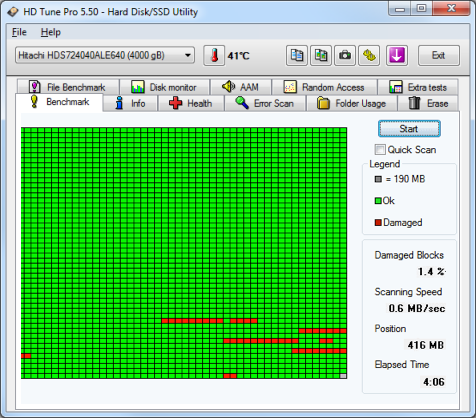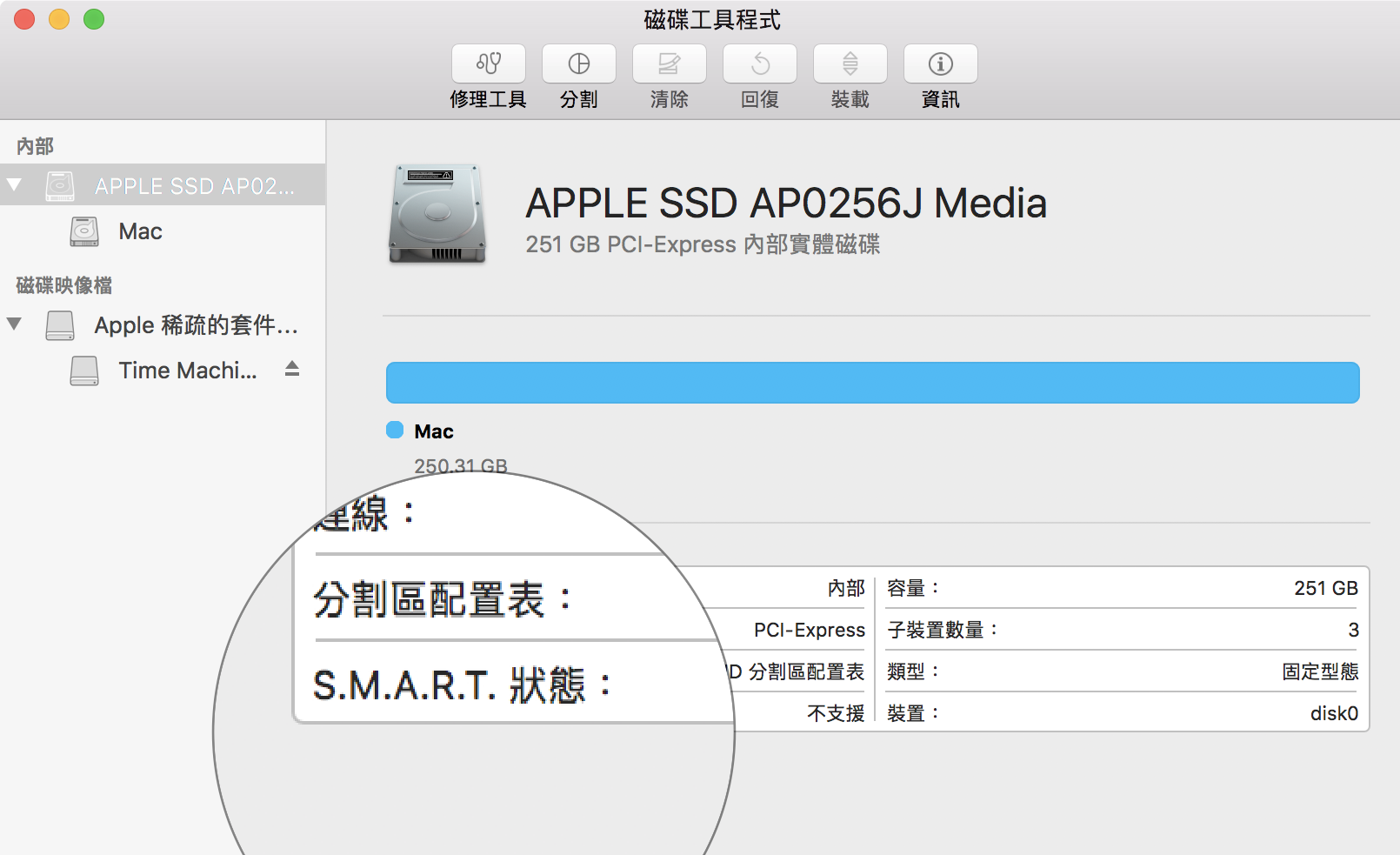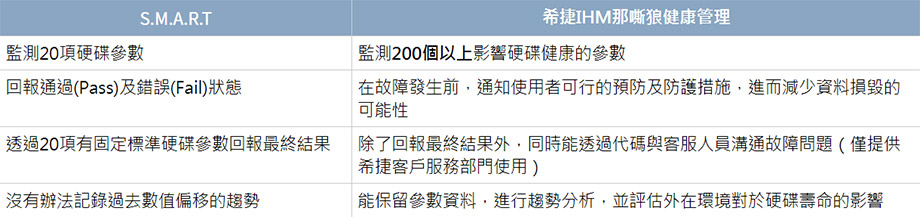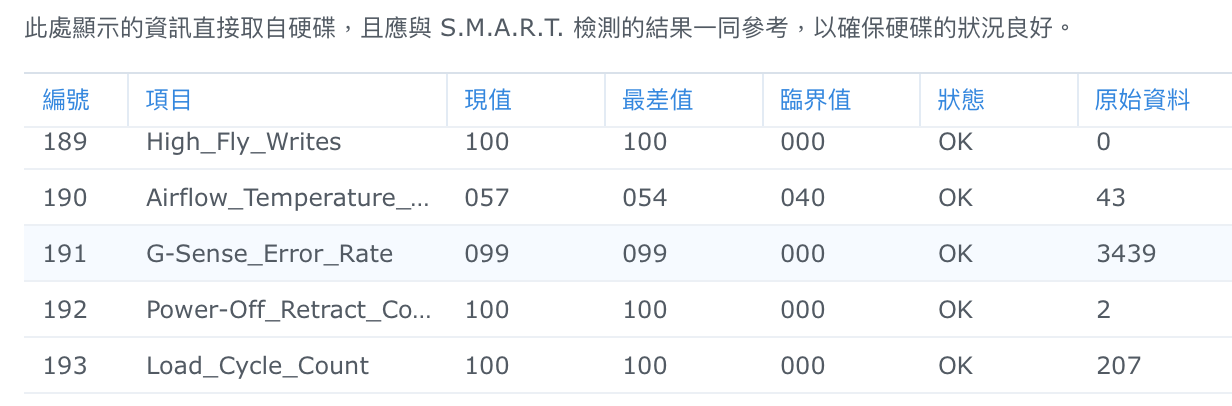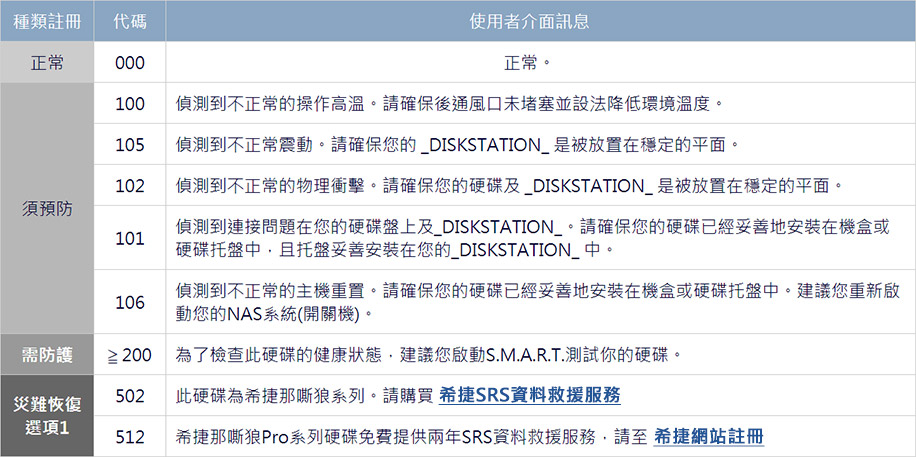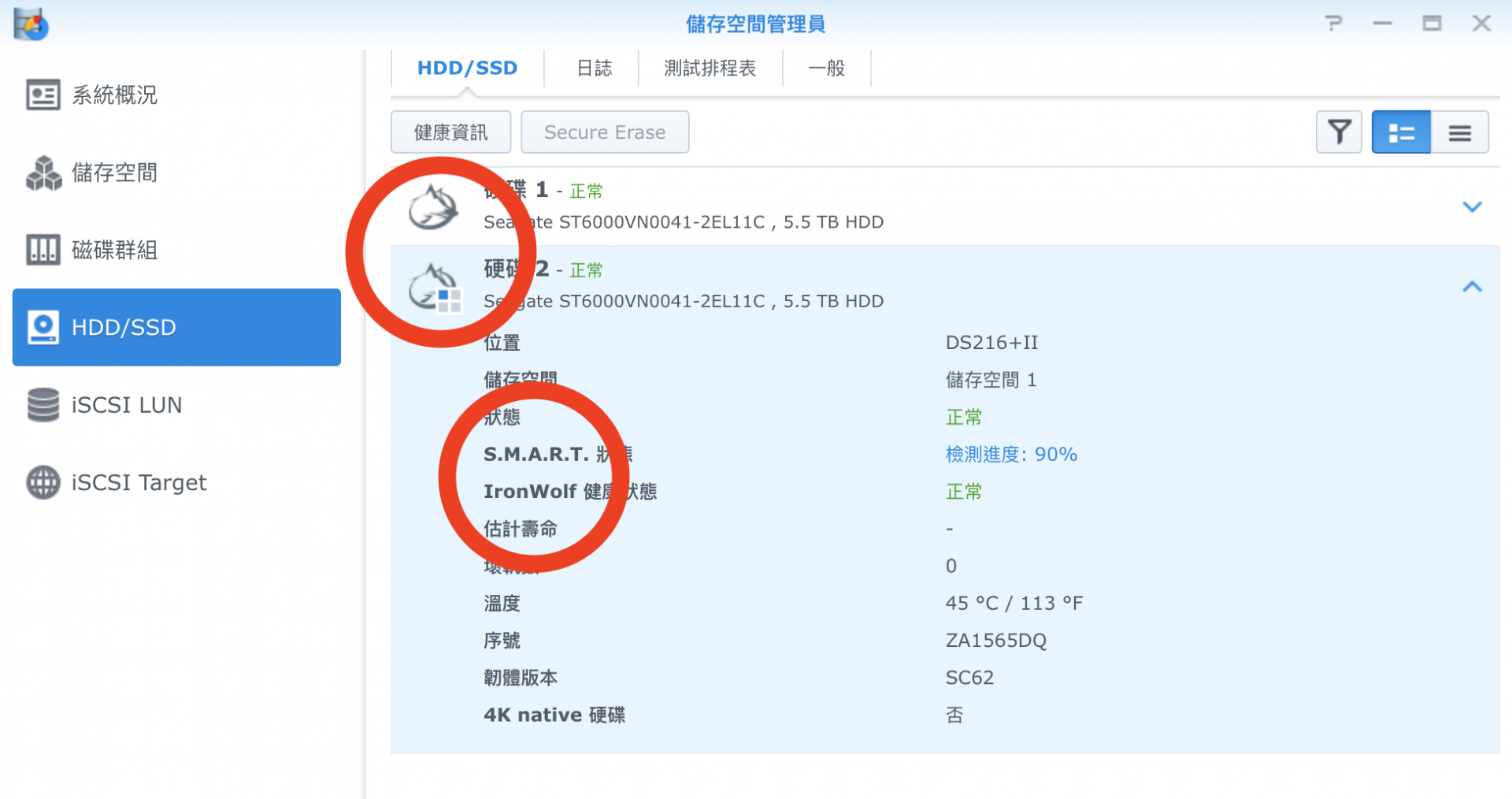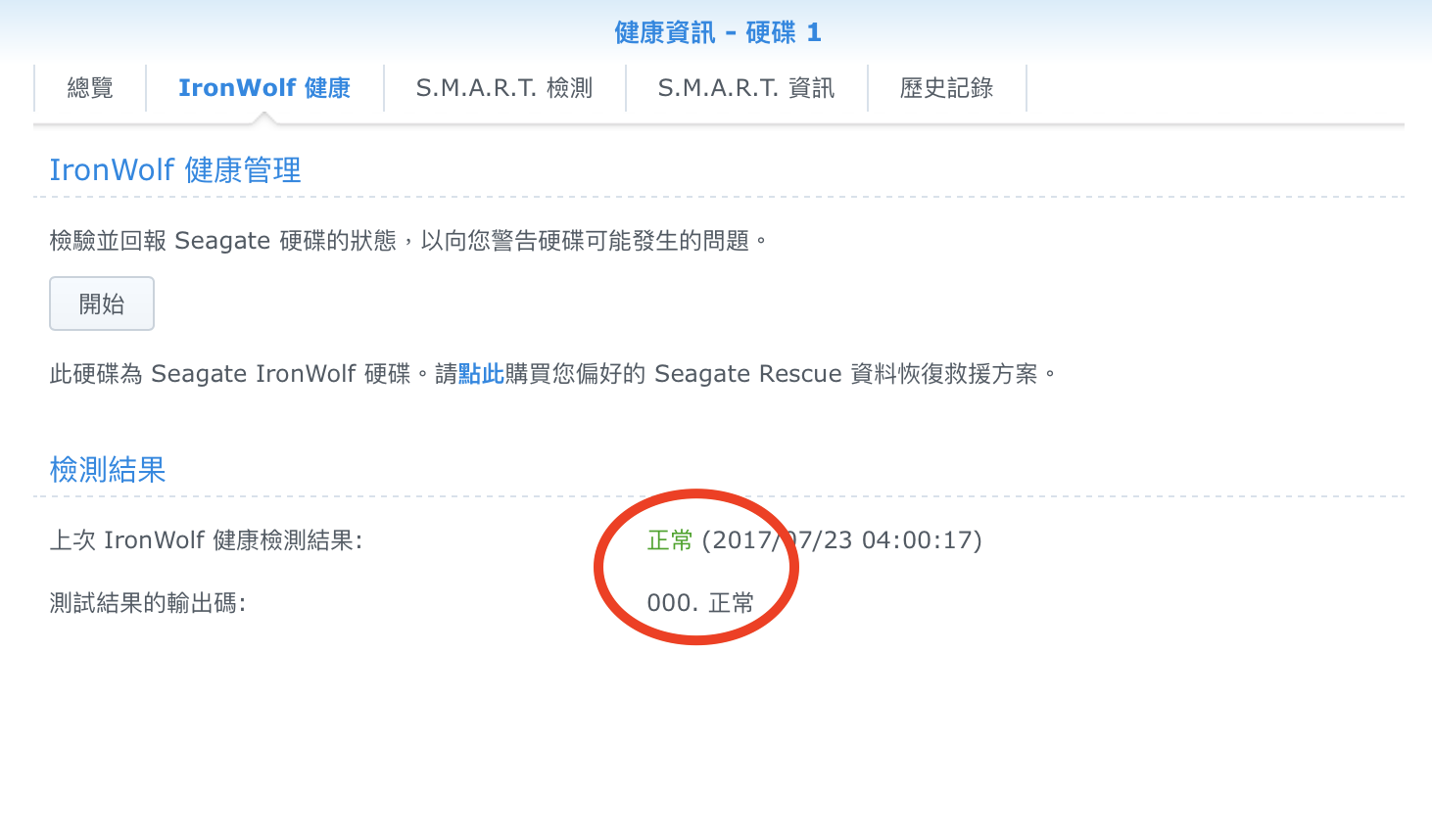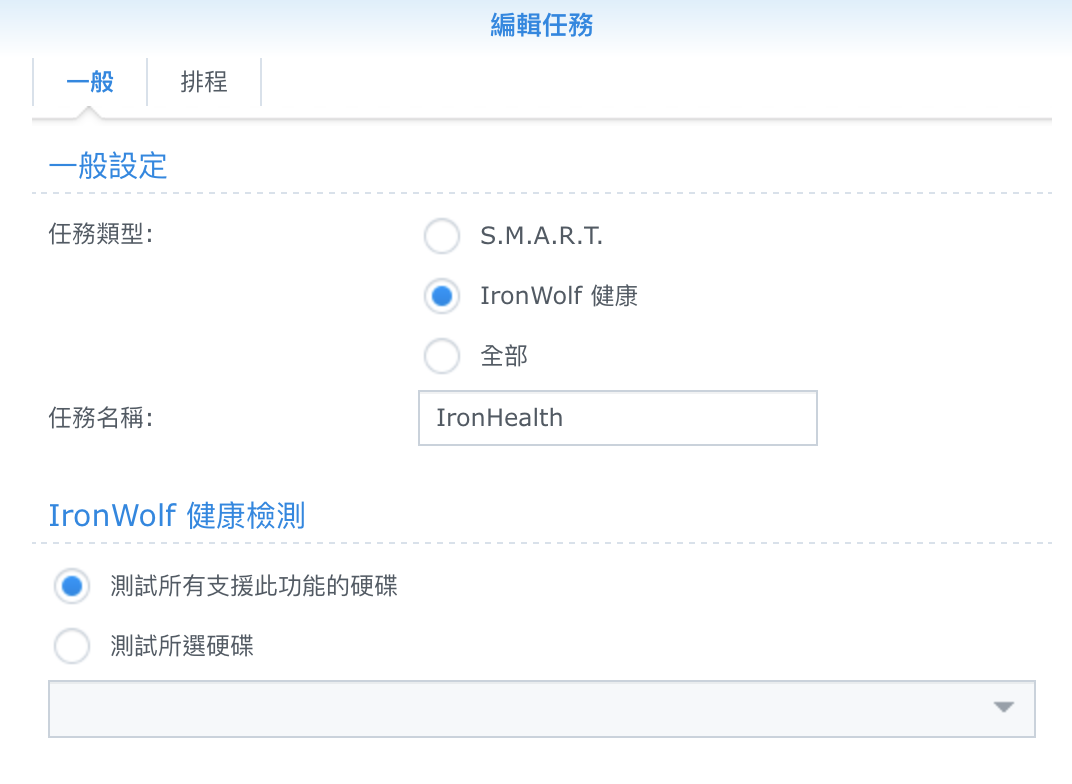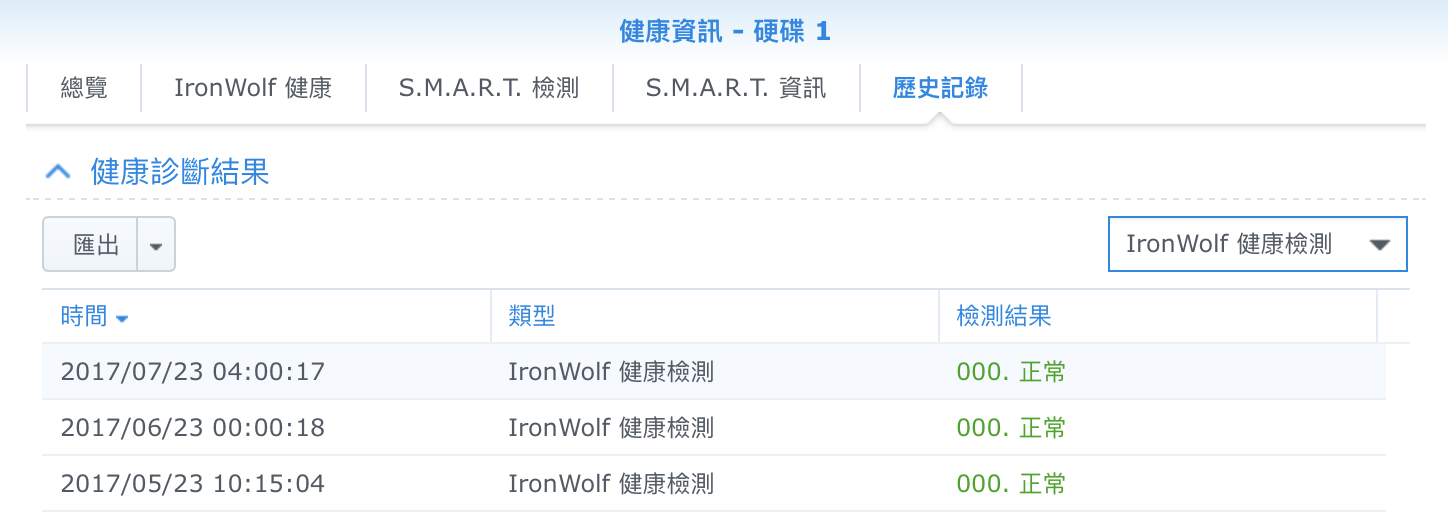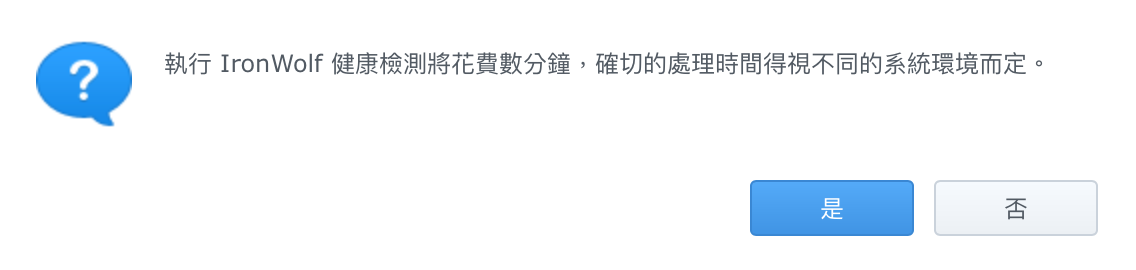Mac User 的結,在 NAS 上就用 IHM 健康管理幫你解開。
大家好,我是蘋果梗,雖然寫了十餘本蘋果相關教學書籍,但其實是集肥宅與邊緣人於一身的孤單男子。
看到這個標題,大家可能以為我今天是要聊 NAS,但其實不完全正確,我們是要聊 NAS 上一項硬碟方面的技術「IHM」。也就是 IronWolf Health Management 這套健康管理模式。他就是可以幫你監控硬碟的狀況,提早告訴你可能會發生的問題,提早告訴我們應對方案。
會用 NAS 的朋友,應該是至少對資料備份這件事情有基本了解,甚至很瞭解資料備份的重要性,至少會知道在 NAS 上的硬碟,最好是選用 NAS 專用的硬碟,在耐用性以及資料儲存的模式上都會比較適合。雖然各家硬碟廠商都有出他們的 NAS 專用硬碟,但如果今天要我選裝在 NAS 裡面的硬碟,我會為了 IHM 這到技術而選擇 Seagate。
等等,我知道有些人看到 Seagate 就想跑,先等等。我知道 Seagate 前幾年在鄉民的心中印象很差,但風水輪流轉,現在爬文都會發現最近抱怨硬碟 GG 的都已經不是 Seagate 了,而且老實說,這些硬碟廠商每年都出上百萬顆硬碟,就算連續壞一百顆,還是算小樣本,不如歸咎在自己的人品上還比較直覺一點 XD
所以,與其去賭人品,買網友肉身實驗的好牌子,我乾脆選擇一個可以直接告訴我硬碟狀態的產品。就好像與其聽別人說日本的冬天要穿幾件外套,那我不如直接看溫度資訊最客觀。
▼ 而且 Seagate 這幾年辦了很多很有意義的活動,比如硬碟博土系列講座,我聽過幾次朱大哥的分享,真的是對於儲存資料有了截然不同的新感受。
好的,希望我有成功的讓各位讀者打消轉台的念頭,繼續看到文章的這個段落,那我們要開始進入正題了。
不過說到硬碟, Mac User 從以前到現在,都有一件事情一直是心理的結:那就是我們不太能知道硬碟的狀態。
▼ 在 Windows 上有很多可以檢查硬碟的工具,比如老牌的 HD Tune,可以檢查硬碟的壞軌情況,讓自己心裡有個底是不是該換硬碟了。
▼ 但 Mac 上這種軟體的選擇一直不多,內建的資訊充其量也只是顯示 S.M.A.R.T. 狀態。
S.M.A.R.T. 也是一個監控硬碟的方式,但其實用 S.M.A.R.T. 來監控重要的 NAS 硬碟是不夠安全的。
當然我們知道,最重要的事情還是資料備份,以防萬一隨時有資料損毀的風險,看再多數據,資料如果沒備份都是空談一場。但至少可以知道硬碟的狀況,心理會安心一點,知道是不是該買硬碟來隨時替代了,畢竟在硬碟有問題的時候就更換,總比壞掉之後還要資料重建來的方便。
所以我們今天要來聊聊的是 Seagate 的「IHM」。也就是 IronWolf Health Management 這套健康管理模式。
Seagate 的 NAS 硬碟叫做 IronWolf 系列,有分 IronWolf 以及 IronWolf Pro,分別是給家用跟企業使用,差在工作時數以及讀寫的次數。而只要是 IronWolf 系列的 4TB 以上的容量,安裝在支援的 NAS 上都會有 IHM 這個功能(一開始只有 Synology 有獨家配合,現在 ASUSTOR 也已經加入,之後會慢慢開放到別家廠商的 NAS 上)
前面有說到 S.M.A.R.T. 是硬碟自我檢測的一項技術,那麼 IHM 也是健康管理,聽起來功能上好像一樣,到底有什麼差別呢?
▼ 這邊借用他們官網的圖,列舉幾個差別給大家參考。
這邊看起來好像很複雜,但其實可以分成以下幾個重點。簡單來說比起 S.M.A.R.T., IHM 可以視為超級進化版的自我檢查功能。
1.監測項目
光是監測參數 IHM 就差不多是 S.M.A.R.T. 的十倍,所以可能一些小錯誤不會被 S.M.A.R.T. 檢查出來,但都會被 IHM 抓到,站在資料安全的立場,當然是越細心的檢查越好。
雖然硬碟不過一個手掌左右的大小,但裡面的構造其實超級精細,不同功用的硬碟都會有不同的調配設定,比如監控用的硬碟就比較注重寫入,NAS 的資料碟就讀寫平衡但注重耐用性之類的,所以用 NAS 專用的健康管理來檢測,是比較讓人安心的。
2.建議處理方式
對 S.M.A.R.T. 來說,答案就只有OK跟不OK兩種,但他不會告訴你是哪裡不正常,是硬碟的問題,還是接頭的問題,或是什麼的。但是 IHM 會告訴你是哪方面的問題,還會說明建議的處理方式,讓我們可以進行初步的故障排除。
比如說他會告訴你溫度過高,那我們就可以改放到通風好一點的地方,或是偵測到這裡異常震動很多,我們就要看看擺放的架子是不是夠穩定之類的。
3. 硬碟趨勢
每一次的 S.M.A.R.T. 分析就只會告訴你當下的狀況,並不會把前後的檢測串連然後分析出可能的趨勢,但 IHM 可以,也因此可以大概預估硬碟的安全性等等。讓我們再真的狀況發生之前就知道,提早備份資料或是先更換有可能出問題的硬碟。
▼ 更別說 S.M.A.R.T. 分析出來的結果對一般人說超級難閱讀到底是怎麼樣的狀況,只看的懂狀態是 「OK」。
▼ 相較起來 IHM 的錯誤狀態就簡單多了,用我們看的懂得人類口吻告訴我們該怎麼解決問題。
那麼,現在你知道這是一個很棒的技術,但用起來會不會很麻煩呢?
▼ 我們用 Synology 的 NAS 機器來做示範,只要你裝上的是有 IHM 的 NAS 碟,在儲存空間管理員那裡就可以看到這兩顆硬碟有狼頭的標誌,下方也會偶寫 IronWolf 狀態為正常,現在我們點選上面的健康資訊。
▼ 在這裡就可以看到 IronWolf 也就是 IHM 的選項,其實很簡單,我們就按下「開始」就可以了。檢測完成下面就會顯示正常或是不正常的資訊。
▼ 所以像我都都會設定排程,讓他固定時間自動去執行一次自我檢查。
▼ 像我就有設定每個月執行一次,然後定期來看過去幾次的檢測記錄是不是都正常,隨時掌握狀況。
▼ 不過一個月一次其實有點少,他執行一次的時間其實只需要幾分鐘而已,每週一次甚至每天一次都不會造成什麼困擾。
所以,現在如果我有朋友問我他新買了 NAS 要裝什麼硬碟,我都會直接推薦有 IHM 的 NAS 狼系列,畢竟預防勝於治療,盡可能的掌握所有狀況,絕對比事後拯救資料來的輕鬆又省時。
如果對於 IHM 有什麼問題或是好奇的地方,歡迎隨時留言告訴我們,只要我們知道的就一定會分享不藏私喔。
蘋果梗
相關文章
發佈留言 取消回覆
友站推薦


好物推薦
2020 全新登場顯卡外接盒